Bestellablauf (DE)
| Allgemein: Unsere Ebooks sind vom Inhalt identisch zu unseren Papierbüchern. Der Vorteil eines Ebook’s besteht darin dass man es kurzfristig innerhalb 24 Std (falls bezahlt) per Mail und ohne Portokosten zugeschickt bekommt. Der zweite Vorteil ist dass man es immer auf dem Handy griffbereit hat und kein Papierbuch mitschleppen muss. Die Ebooks sind PDF - Dateien die man mit üblichen PDF-Readern lesen kann. Die Ebooks kann man auf Androidhandy’s oder Iphone benutzen sowie Tablets oder Laptop/PC.Unsere Ebook sind so modifiziert worden dass es leicht bedienbar ist |
| Schritt 1 (Ebook bestellen) modifiziert Das Ebook kann man zusätzlich zum Papierbuch bestellen. Dazu wählen Sie bitte unter Zusätze Ebook:: (siehe Bild 1) die Option Ebook zusätzlich zum Papierbuch aus Siehe (A) und klicken dann zum Warenkorb hinzufügen (B). |
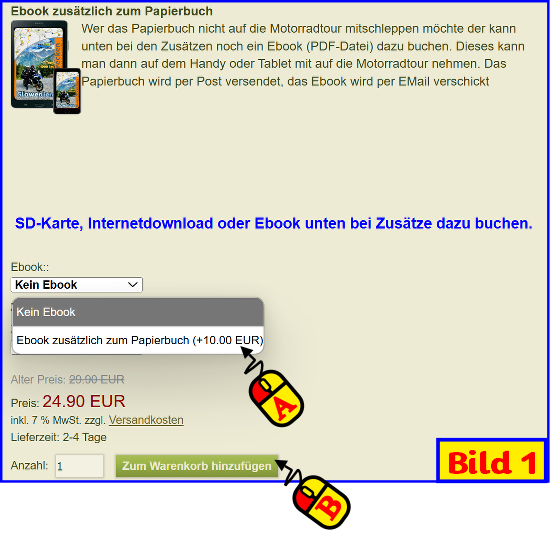 |
| Schritt 2 (Artikel bezahlen) |
| Sie bekommen nach dem bestellen eine Auftragsbestätigung mit den Kontodaten um den Bestellbetrag zu überweisen. |
| Schritt 3 (Papierbuch und Ebook Versand) |
|
Das Papierbuch wird nach Bezahlung per Post an den Kunden versendet. |
| Das Ebook wird Ihnen per Mail zugeschickt (siehe Bild 2). Sie bekommen ein Mail mit einem Link den man entweder auf einem PC/Laptop aufruft oder gleich vom Händy/Tablet. Klicken Sie auf den Link im Mail (C) und es wird das Ebook in unserer Internetcloud geöffnet. |
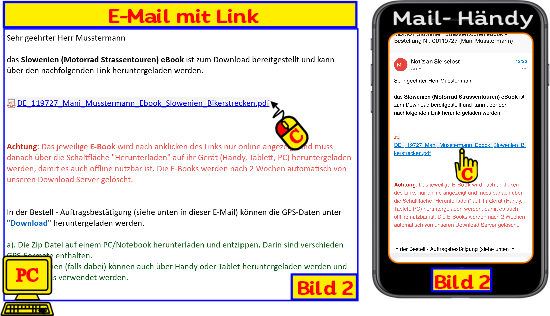 |
| Sie sehen nun das Ebook online in der Cloud, Sie müssen nun das Ebook noch auf Ihr Gerät (PC/Laptop/Handy oder Tablet herunterladen. Beim PC/Laptop klicken auf die 3 Punkte dann öffnet sich ein Menü zum Herunterladen (siehe Bild3 (D)). Bei den Händys und Tablet kann es etwas abweichen, je nachdem was Sie für ein Gerät benutzen. |
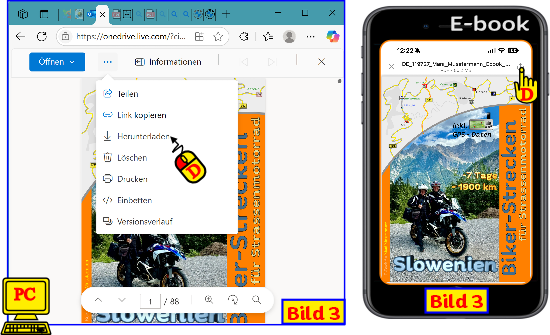 |
QR-Code (für Web und GoogleMaps Navigation)
Im Buch gibt es QR-Code’s die man mit einem Handy abscannen kann und dann zu der Internetadresse springt (vorrausgesetzt das Handy hat Internetempfang). Bei jedem Handy kann die QR-Code Scan funktion anders ablaufen. Bitte dafür googeln mit eigenem Handytyp (z.B Samsung Note 8 QR Code scannen)
Normalfall: Man öffnet die Kamera-App, hält die Kamera auf den QR-Code, wenn der Code erkannt wird dann wird unter dem Bild ein Erkennungstext angezeigt darauf klicken und man springt zum Ereignis.
Wichtig: Man muss eine Onlineverbindung zum Internet haben!
Hierbei handelt es sich um Internetadressen wo es weiterreichende Info’s gibt z. B. für Campingplätze, Sehenswürdigkeiten usw. |
Dieser QR-Code ruft die Google-Maps App auf (falls installiert). Man kann sich dann zum Zielort (z. B. Camping Sehenswürdigkeit/Parkplatz) navigieren lassen oder aber auch Zuhause bei der Planung die Örtlichkeiten und die zusätzlichen Info’s anzeigen lassen. Dieses Buch haben wir so aufgebaut dass Sie das Handy als Navigationsgerät benutzen können, am besten man benutzt die GoogleMaps QR-Codes im Roadbook des Buches nacheinander als Zwischenziele und lässt sich von Zwischenziel zu Zwischenziel navigieren. |
|
|
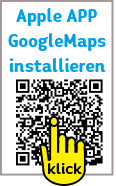 Google Maps (APP) für iPhone oder iPad installieren Google Maps (APP) für iPhone oder iPad installierenUm die Google Maps App für IOS Geräte wie iPhone oder iPad zu installieren klicken sie bitte den QR-Code auf der klinken Seite an. (hier gehts zum Apple Store um die APP für iPhone oder iPad zu installieren) |
Achtung: Bei den meisten Handy's ist die APP GoogleMaps schon vorinstalliert, bitte zuerst kontrollieren. Um die Google Maps App für Android Geräte zu installieren klicken sie bitte den QR-Code auf der klinken Seite an. (hier gehts zum Google Play Store um die APP fürAndroid zu installieren) |
Allemeines:
Wir bieten manche Bücher auch als elektrische PDF-Datei an.
Unsere Ebooks sind so optimiert worden damit diese auch fürs kleinere Bildschirme wie Handy oder Tablets geeignet sind.
Auch können unsere Ebooks mit PC/Laptop's gelesen werden.Auch haben Ebooks den Vorteil dass man diese mit dem Handy immer bei sich hat, zudem sind diese auch Preisgünstiger.
Bei jedem Ebook sind die GPS Daten als Datei zum herunterladen vom Internet dabei.
Bestellablauf:
1. Bestellung auslösen (nur Vorkasse ohne Versandkosten)
2. Man bekommt eine Auftragsbestätigung mit den Konto-Daten
3. E-Book bezahlen
4. Nach dem Bezahlen wird das E-Book und die GPS-Daten per Mail als Link zum herunterladen vom Internet zugeschickt.
Übersicht all unserer angebotenen Ebooks
https://www.mdmot.de/de/onlineshop/category/view/36.html
Bedienungsanleitung:
Wir haben eine kleine Videodoku erstellt wo man sehen kann wie man unsere Ebooks bedienen kann
Was gibt es bei uns für Produkte zu Kaufen!
Wir vertreiben in unserem Onlineshop Papier-Bücher+ Ebooks (PDF-Datei) mit Zusätze wie GPS-Daten (SD-Karte,Guibo-APP oder GPS-Daten als Internetdownload).
Die Bücher /Ebook sind aus den Bereichen Offroadstrecken + Motorrad-Strassentouren + Pistentruck + AdventureTouren + Wohnmobil
Grundlage:
Als Grundlage kann man bei uns im Onlineshop entweder ein Papierbuch oder ein Ebook kaufen
Papierbuch:
 Unsere Papierbücher sind bei Motorradstrecken + Offroadstrecken und Adventurestrecken immer in Spiralbindung DIN A5. Pistentruckbüchern sind es normale DIN A5 Bücher.
Unsere Papierbücher sind bei Motorradstrecken + Offroadstrecken und Adventurestrecken immer in Spiralbindung DIN A5. Pistentruckbüchern sind es normale DIN A5 Bücher.
Die Bücher können bestellt werden und werden nach dem bezahlen an die Adresse zugeschickt.
EBook:
 Bei den Ebooks handelt es sich um elektronische PDF Bücher die auf einem Handy /Tablet/Laptop oder PC gespeichert und gelesen werden können. Die Ebooks haben wir versucht für das lesen auf dem Handy zu optimieren. Vorteil eines Ebooks ist es dass wir dieses per Mail zuschicken, das bedeutet Sie können es auch bestellen wenn Sie schon unterwegs sind.
Bei den Ebooks handelt es sich um elektronische PDF Bücher die auf einem Handy /Tablet/Laptop oder PC gespeichert und gelesen werden können. Die Ebooks haben wir versucht für das lesen auf dem Handy zu optimieren. Vorteil eines Ebooks ist es dass wir dieses per Mail zuschicken, das bedeutet Sie können es auch bestellen wenn Sie schon unterwegs sind.
Navigations-Zusätze zu den Büchern oder Ebooks:
Für die Navigation gibt es bei uns optionale Navigationszusätze die man zu den Büchern oder Ebooks dazu bestellen kann.
Internetdownload (für Papierbuch+Ebooks):
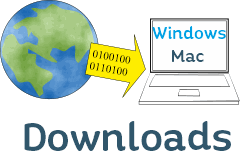 Dabei handelt es sich um eine ZIP-Datei die GPS-Daten in verschiedenen Formaten beinhaltet. Diese kann beim Papierbuch als Option dazugestellt werden, bei einem Ebook ist diese ZIP-Datei inklusive dabei. Diese Zip Datei wird nach dem bezahlen freigeschaltet und kann im Bestellauftrag heruntergeladen werden.
Dabei handelt es sich um eine ZIP-Datei die GPS-Daten in verschiedenen Formaten beinhaltet. Diese kann beim Papierbuch als Option dazugestellt werden, bei einem Ebook ist diese ZIP-Datei inklusive dabei. Diese Zip Datei wird nach dem bezahlen freigeschaltet und kann im Bestellauftrag heruntergeladen werden.
GUIBO-TourenAPP (für Papierbuch+Ebooks):
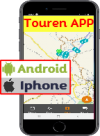 Dabei handelt es sich um eine APP die es für Android oder IOS (iPhone/Ipad) gibt. Diese APP kann man als Option dazu bestellen und diese auch zum navigieren verwenden oder als Not-Navi benutzt werden. Nach dem bezahlen bekommt man per Mail einen Code zugeschickt. Man installiert die APP auf dem Handy/Tablet und gibt den Code ein. Danach werden alle Tourdaten über das Internet in die APP geladen und man kann diese dann offline benutzen.
Dabei handelt es sich um eine APP die es für Android oder IOS (iPhone/Ipad) gibt. Diese APP kann man als Option dazu bestellen und diese auch zum navigieren verwenden oder als Not-Navi benutzt werden. Nach dem bezahlen bekommt man per Mail einen Code zugeschickt. Man installiert die APP auf dem Handy/Tablet und gibt den Code ein. Danach werden alle Tourdaten über das Internet in die APP geladen und man kann diese dann offline benutzen.
SD-Karte (nur für Papierbuch):
 Wir bieten für unsere Papierbücher eine SD-Karte als Option an. Diese Karte funktioniert nur mit Garmin Navi-Geräten und dem BMW-Navigator 5+6 (nicht für BMW Navigator 7 geeignet). Vorteil ist es dass man die SD-Karte nur ins Garmin Gerät legt und man hat alle GPS Daten drauf ohne dass man etwas kopieren muss. Die SD-Karte gibt es nur bei Pierbüchern da man die SD-Karte dann mit dem Buch per Post bekommt)
Wir bieten für unsere Papierbücher eine SD-Karte als Option an. Diese Karte funktioniert nur mit Garmin Navi-Geräten und dem BMW-Navigator 5+6 (nicht für BMW Navigator 7 geeignet). Vorteil ist es dass man die SD-Karte nur ins Garmin Gerät legt und man hat alle GPS Daten drauf ohne dass man etwas kopieren muss. Die SD-Karte gibt es nur bei Pierbüchern da man die SD-Karte dann mit dem Buch per Post bekommt)
CD und USB Stick (Nur Papierbuch):
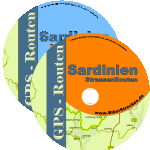
 Auch gibt es bei manchen unserer Bücher auch noch USB-Stick oder CD mit den GPS-Daten, es handelt sich dabei um die gleichen Daten wie beim Internet Download.
Auch gibt es bei manchen unserer Bücher auch noch USB-Stick oder CD mit den GPS-Daten, es handelt sich dabei um die gleichen Daten wie beim Internet Download.
Allemeines:
Wir bieten manche Bücher auch als elektrische PDF-Datei an. Unsere Ebooks sind so optimiert worden damit diese auch fürs kleinere Bildschirme wie Handy oder Tablets geeignet sind. Auch können unsere Ebooks mit PC/Laptop's gelesen werden.
Bedienungsanleitung:
Unter
findet Ihr eine kleine Viedeoanleitung wie man unsere Ebooks bedient.
| Man kann im Onlineshop als Zusatzoption eine MDMOT-Touren-APP auswählen |
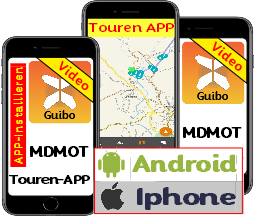 Guibo (MDMOT TourenAPP) Guibo (MDMOT TourenAPP)Wir haben nun eine MDMOT-Touren-APP mit dem Namen "Guibo". Dort kann man unsere Touren herunterladen und nachfahren. Die APP kann mit Android oder mit Apple (iPhone) Telefonen oder auch Tablet (mit GPS-Empfänger) benutzt werden. |
|
Ablauf: Wenn der Arikel bezahlt wurde, dann wird der Download freigeschaltet. Sie erhalten ein Mail nach dem freischalten mit dem Downloadlink der GPS Daten. |
| kleines Video über den Funktionsumfang der APP |
| Weitere Video-Anleitungen über Guibo (MDMOT TourenAPP) |
MDMOT (Newsletter)
Hallo Liebe Reiseliebhaber,
Wenn Sie Interesse an unseren Produkten haben und immer auf dem Laufenden bleiben wollen dann können Sie sich hier für den Newsletter eintragen.
Info: Sie bekommen noch ein Mail von uns um Ihre E-Mail Adresse zu bestätigen.
| Ein Teil unserer Bücher haben sogenannte Roadbook mit im Buch oder dem EBook. |
| Allgemeines: Roadbooks dienen dazu um eine MDMOT Tour besonders im Offroadbereich ohne GPS- Unterstützung nachfahren zu können. Die Abbiegehinweise sind mit Symbolen und Text zu beschrieben. |
| Funktionen Roadbook |
| Nachfolgen ist eine Roadbook Beispielseite, das Roadbook einer MDMOT-Tour kann sich über mehrere Seiten ziehen. |
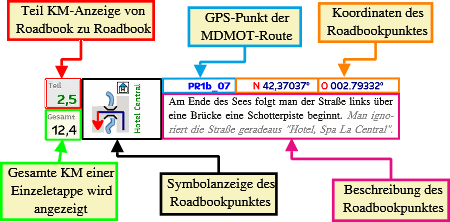 |
| Roadbookbeispiel |
| Nachfolgen ist eine Roadbook Beispielseite, das Roadbook einer MDMOT-Tour kann sich über mehrere Seiten ziehen. |
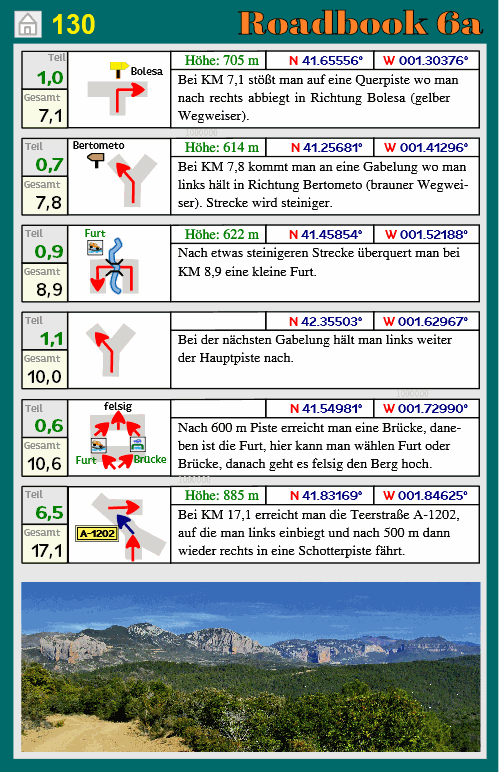 |
| Man kann im Onlineshop als Zusatzoption den Download der GPS Daten zum Buch als Downloaddatei anwählen. |
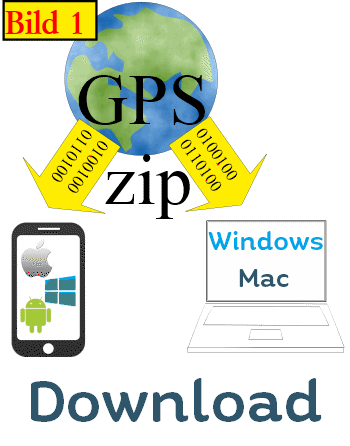 |
| Allgemeines: Es gibt im Onlineshop www.mdmot.de die Möglichkeit ein Buch zu bestellen und als Option dazu die GPS Daten als Download zu erhalten. Wenn der Arikel bezahlt wurde, dann wird der Download freigeschaltet. Sie erhalten ein Mail nach dem freischalten mit dem Downloadlink der GPS Daten. Das Buch wird Ihnen gleichzeitig per Post zugesendet. Wichtig: Der Download enthält keine elektronischen Bücher oder Routenbeschreibungen, es werden wie bei unseren CD’s oder USB-Sticks die GPS Daten als ZIP -File zum Download angeboten. Nach der Freigabe hat man 4 Versuche um die Daten herunterzuladen, dann ist der Download wieder gesperrt. Vorteil: Man kann den Download auch direkt von einem Tablet oder Smartphone anstoßen. |
| Schritt 1 (Artikel bestellen) |
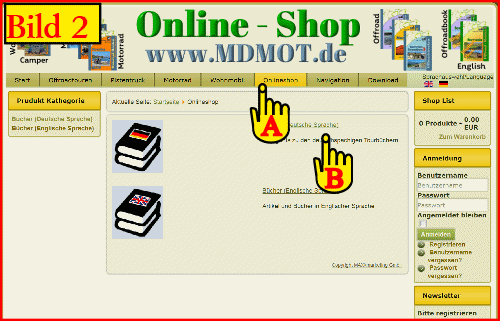 |
| Bestellen Sie einen Artikel im Onlineshop (siehe A) von www.mdmot.de Achtung: Es gibt Bücher in deutscher und Bücher in Englischer Sprache (siehe B) |
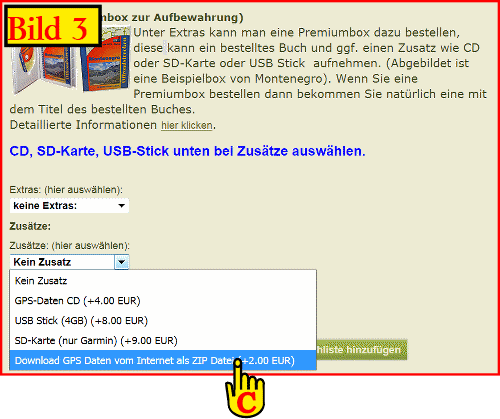 |
| Wenn Sie einen Artikel bestellen und die GPS-Daten als Download haben möchten, dann muss man bei Zusätze (siehe C auf Bild 3) die Option Download GPS Daten vom Internet als ZIP Datei auswählen. |
| Schritt 2 (Artikel bezahlen) |
| Sie bekommen nach dem bestellen ein Bestätigungsmail mit den Kontodaten um den Bestellbetrag zu überweisen. |
| Schritt 3 (Artikel Versand) |
|
Das Buch (siehe E ) wird nach Bezahlung per Post an den Kunden versendet. |
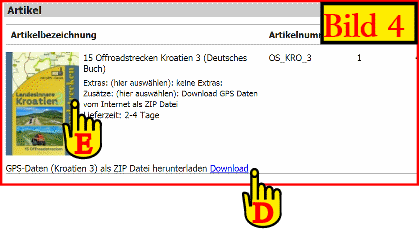 |
| Nach dem Geldeingang werden wir den Download freigeben und der Kunde erhält ein Mail (siehe Bild 4 )mit dem Downloadlink (siehe D ) wo man die GPS-Daten vom Internet laden kann. Man hat 4 Versuche um die GPS-Daten herunterzuladen, danach wird der Download gesperrt, auch wird der Download nach einer Zeitspanne von 1 Woche wieder deaktiviert. Hat der Download nicht funktioniert, dann schicken Sie uns bitte ein Mail unter Diese E-Mail-Adresse ist vor Spambots geschützt! Zur Anzeige muss JavaScript eingeschaltet sein! |
| Achtung: Beschreibung nur für die Adventure Tours Bücher |
|
Allgemein: |
|
Detailierte Etappenskizzen: |
 |
| Detailierte Beschreibung mit GPS Tabellen: JedeTeiletappe ist detailiert Beschrieben, wenn man ohne GPS fährt kann man den Tageskilometerzähler zu Beginn jeder Teiletappe auf 0 setzen. Zur Besseren Orientierung haben wir die Entfernungsstrecken bei den abbiegungen mitangegeben. Auch ist für jede Teiletappe eine GPS Tabelle im Buch, damit ist es möglich die Koordinaten händisch in ein GPS einzugeben (falls das Navi dieses zulässt). |
 |
| Technische Daten einer Etappe: Bei jeder Etappe gibt es ein Technisches Datenblatt mit dem Höhenprofil, den Längen der Teiletappen und mit welchen Motorradspezikationen wir die Strecke befahren haben. |
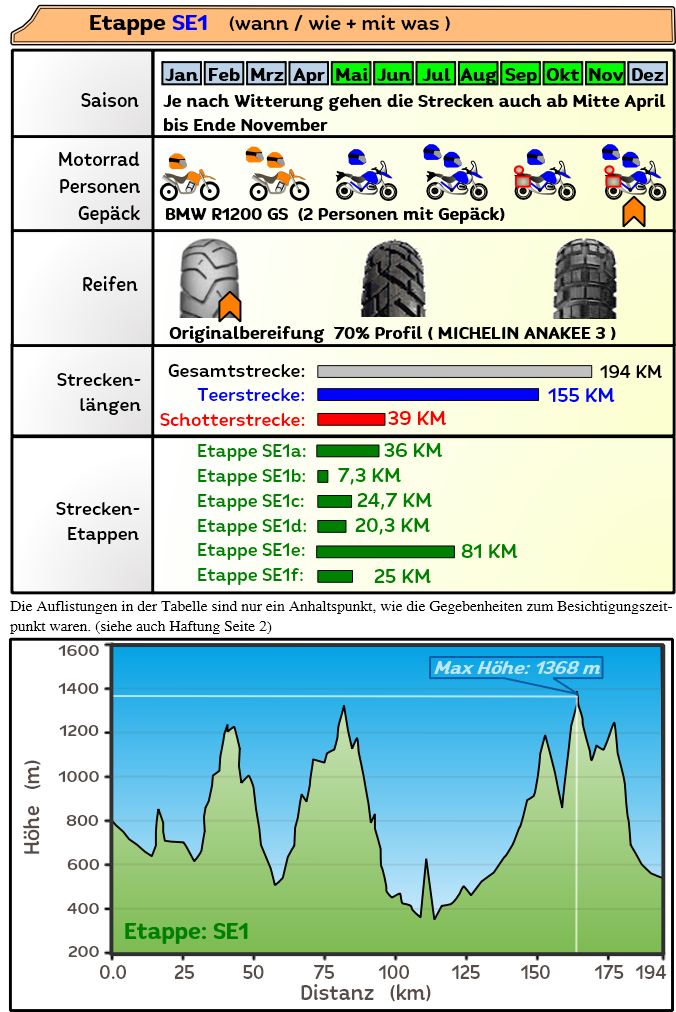 |
| Unterkunftsskizzen: Bei jeden Etappenende ( Tagesende) haben wir mehrere Unterkünftsvorschläge in einer detailierten Skizze, es sind Pensionen / Hotels oder auch Campingplätze darunter. Auch haben wir jede Unterkunft beschrieben und mit GPS Koordinaten versehen. Die Unterkünfte sind natürlich auch auf der SD-Karte und man kann sich mit dem Navi dorthin navigieren lassen. |
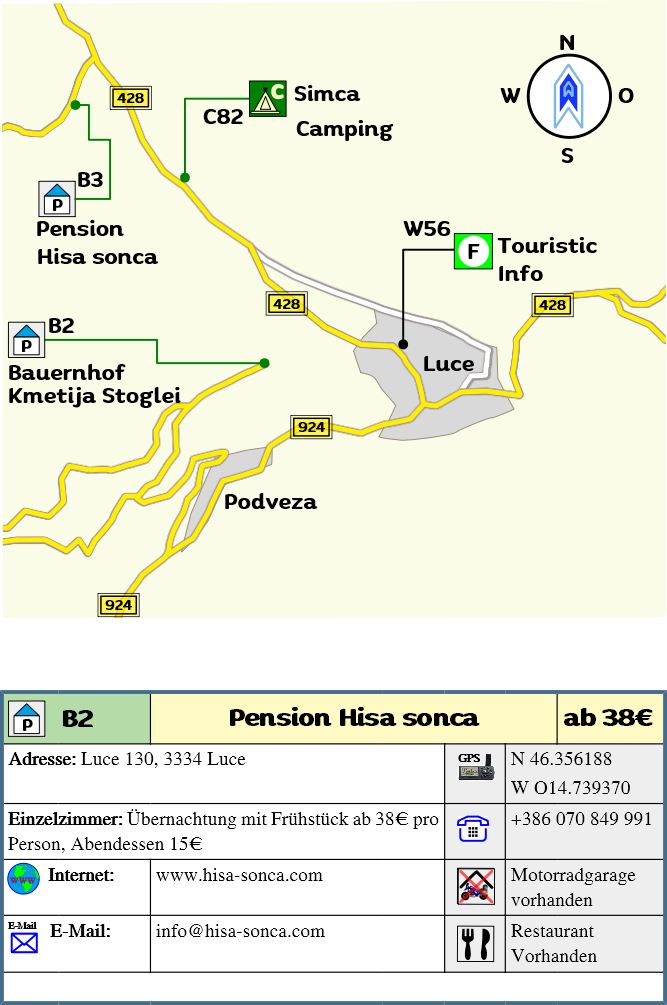 |
| Achtung: Beschreibung nur für die SD Karte bei unseren Adventure Tours Garmin Navi / BMW Navigator: |
W enn Sie ein mapfähiges Garmin Navi oder einen BMW Navigator 4,5 oder 6 haben dann kann die MDMOT MicroSD Karte direkt in das Navi eingelegt werden. enn Sie ein mapfähiges Garmin Navi oder einen BMW Navigator 4,5 oder 6 haben dann kann die MDMOT MicroSD Karte direkt in das Navi eingelegt werden.Diese Anleitung bezieht sich auf BMW Navigator 6 und den Zumo 590, andere Garmin/BMW Navigatoren können von der Bedienung etwas abweichen. |
|
Einlegen der SD Karte BMW Navigator / Garmin:
Siehe auch Video Bedienung SD Karte für Garmin Zumo und BMW Navigator
|
| Zu einer Einstiegspunkt /Unterkunft einer Etappe navigieren lassen: Alle Einstiegspunkte sind als POI’s hinterlegt, unser Beispiel zeigt Slowenien, für Ihre Region können die Namen der MDMOT POI’s abweichen. |
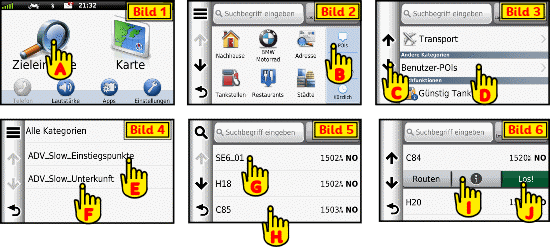 |
| Um sich nun zu einem Einstiegspunkt einer Etappe über Strasse navigieren zu lassen sind folgende Schritte notwendig. 1. Zieleingabe (A - Bild 1) anklicken 2. POI (B - Bild 2) anklicken 3. Nun sooft nach unten klicken (C - Bild3) bis die Auswahl Benutzer-POI’s“ erscheint, dann diese Option anklicken (D - Bild 3). 4. Es erscheint eine Liste mit den POI Kathegorien (Bild 4). Diese können je nach Region unterschiedlich sein, in unseren Beispiel ist es Slowenien. Wir klicken nun auf Einstiegspunkte (E -Bild 4), wer eine Unterkunft möchte der klickt auf (F - Bild 4). 5. Es erscheint die Liste mit allen Einstiegspunkten (zusammengesetzt aus Routennummer (Buch) dann _01 ). Bei unserem Beispiel ist es die SE6_01. Diese klicken wir an (G - Bild 5) 6. Nun können wir auf dem Bildschirm I oder Los wählen. Bei Los (J - Bild 6) würde das Navi eine Strassenroute zum Einstiegspunkt berechnen, dort könnte man 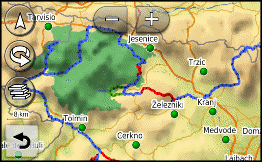 hinnavigieren lassen und dann das abfahren unserer Route beginnen. Da unsere Overlayroute im Navi eingezeichnet ist , wir dem roten/blauen/orangen Weg einfach nachgefahren. Wenn man auf I - Info klickt dann bekommt man eine Übersichtskarte mit den eingezeichneten MDMOT Routen. hinnavigieren lassen und dann das abfahren unserer Route beginnen. Da unsere Overlayroute im Navi eingezeichnet ist , wir dem roten/blauen/orangen Weg einfach nachgefahren. Wenn man auf I - Info klickt dann bekommt man eine Übersichtskarte mit den eingezeichneten MDMOT Routen. |
|
Unter
|
Handy / Tablet Unsere GPS Routen können auf allen Navigationsapps benutzt werden die GPX Dateien importieren und verwalten können. Da es mittlerweile sehr viele Navigationsapps gibt können wir leider nicht auf alle eingehen. Wenn man eine Navigationsapp sucht sollte man beachten dass man die Karten über W-Lan Zuhause herunterladen kann und die App dann im Ausland ohne Onlinedienst nutzen kann. Die nächsten 3 Schritte sind allgemein gehalten, manche Apps können davon abweichen. Unsere GPS Routen können auf allen Navigationsapps benutzt werden die GPX Dateien importieren und verwalten können. Da es mittlerweile sehr viele Navigationsapps gibt können wir leider nicht auf alle eingehen. Wenn man eine Navigationsapp sucht sollte man beachten dass man die Karten über W-Lan Zuhause herunterladen kann und die App dann im Ausland ohne Onlinedienst nutzen kann. Die nächsten 3 Schritte sind allgemein gehalten, manche Apps können davon abweichen. |
Schritt1: 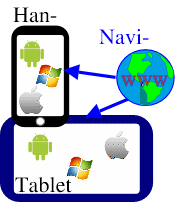 Die meisten Navigationsapps haben ein Menü wo man sich eine Navigationskarte von einer Region (z.b. Kroatien/ Slowenien oder Italien) kostenlos herunterladen kann. Laden Sie die benötigte Kartenregion herunter, das sollten Sie Zuhause über kostengüstiges Wlan tätigen. Nun haben Sie eine Navigationsapp mit einer Navigationskarte (meist OSM OpenStreetMap) auf Ihrem Handy/ Tablet installiert. Die meisten Navigationsapps haben ein Menü wo man sich eine Navigationskarte von einer Region (z.b. Kroatien/ Slowenien oder Italien) kostenlos herunterladen kann. Laden Sie die benötigte Kartenregion herunter, das sollten Sie Zuhause über kostengüstiges Wlan tätigen. Nun haben Sie eine Navigationsapp mit einer Navigationskarte (meist OSM OpenStreetMap) auf Ihrem Handy/ Tablet installiert. |
| Schritt 2: Jetzt müssen Sie nur noch unsere MDMOT Routen von der SD Karte auf das Navi bringen und mit der Navigationsapp öffnen. Dazu legen Sie die SD Karte in einen Laptop oder PC ein. Es gibt ein Zip File auf der SD Karte (z.B MDMOT_GPS_ADV_?Region?.ZIP, dieses Zip File bitte auf den PC /Laptop kopieren und entzippen. Es erscheint ein Ordner (GPX_Handy_Tablet) mit mindestens einer GPX Datei, meist jedoch sind es mehrere GPX Dateien. In der Etappe_???.gpx befinden sich die einzelnen Teiletappem als GPX Track der Touren zum nachfahren. Meist ist dann noch eine ??Einstiegspunkte.gpx drauf, diese können Sie jedoch nur nutzen wenn Ihre Naviapp auch GPX Favoriten oder Wegpunkte unterstützt. |
Schritt 3: 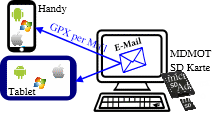 Der beste Weg nun alle Etappe_???.gpx auf das Handy/Tablet zu bringen ist das man die Dateien per Mail ans Handy / Tablet schickt. Dann müssen Sie die Etappe_???.gpx datei noch über die Navigationsapp öffen. Dies ist je nach Navigationapp unterschiedlich und steht im Benutzerhandbuch der APP. Der beste Weg nun alle Etappe_???.gpx auf das Handy/Tablet zu bringen ist das man die Dateien per Mail ans Handy / Tablet schickt. Dann müssen Sie die Etappe_???.gpx datei noch über die Navigationsapp öffen. Dies ist je nach Navigationapp unterschiedlich und steht im Benutzerhandbuch der APP.Siehe auch https://www.mdmot.de/de/osmand.html |
|
TomTom Navigation mit dem Raider |
Sonstige Navigationssysteme: Es gibt unzählige Navigationssysteme, nur wenige können Offroadnavigation, nicht alle haben Schnittstellen um GPS Daten zu importieren. Am schwierigsten wird es Navi’s die schon im Fahrzeug serienmässig eingebaut sind, diese sind meist nur für Strassennavigation tauglich und haben keine Schnittstellen. Es gibt unzählige Navigationssysteme, nur wenige können Offroadnavigation, nicht alle haben Schnittstellen um GPS Daten zu importieren. Am schwierigsten wird es Navi’s die schon im Fahrzeug serienmässig eingebaut sind, diese sind meist nur für Strassennavigation tauglich und haben keine Schnittstellen.Bitte lesen Sie die Bedienungsanleitung Ihres Navi’s durch um zu erfahren ob das Navi Offroad / Luftliniennavigation beherrscht und ob GPS Daten über eine Schnittstelle importiert werden können. Wenn Ja dann muss man nachsehen in welchen Format die GPS Daten importiert werden können. Wenn die Daten in ein anderes Format konvertiert werden müssen, dann können unsere GPX Dateien dazu verwendet werden. GPX ist das meist verbreitestete GPS Format. Ein gutes Tool um unsere GPX Daten von der SD Karte in das gewünschte Format zu konvertieren ist die Software Routeconverter, https://www.routeconverter.de/home/de. Sollten Sie ein sehr exotisches Format benötigen und dazu nichts im _Internet finden, dann schicken Sie uns ein Mail. |
| Man kann im Onlineshop als Zusatzoption den Download der GPS Daten zum Buch als Downloaddatei anwählen. |
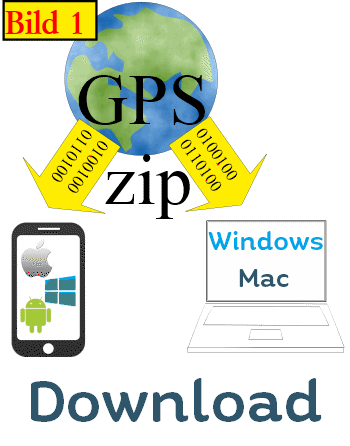 |
| Allgemeines: Es gibt im Onlineshop www.mdmot.de die Möglichkeit ein Buch zu bestellen und als Option dazu die GPS Daten als Download zu erhalten. Wenn der Arikel bezahlt wurde, dann wird der Download freigeschaltet. Sie erhalten ein Mail nach dem freischalten mit dem Downloadlink der GPS Daten. Das Buch wird Ihnen gleichzeitig per Post zugesendet. Wichtig: Der Download enthält keine elektronischen Bücher oder Routenbeschreibungen, es werden wie bei unseren CD’s oder USB-Sticks die GPS Daten als ZIP -File zum Download angeboten. Nach der Freigabe hat man 4 Versuche um die Daten herunterzuladen, dann ist der Download wieder gesperrt. Vorteil: Man kann den Download auch direkt von einem Tablet oder Smartphone anstoßen. |
| Schritt 1 (Artikel bestellen) |
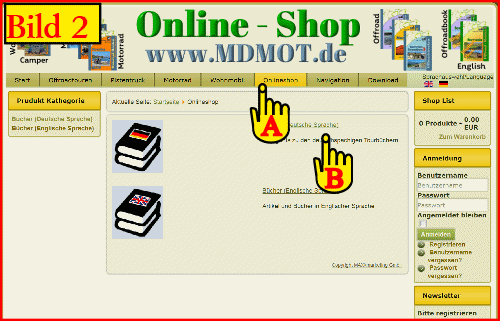 |
| Bestellen Sie einen Artikel im Onlineshop (siehe A) von www.mdmot.de Achtung: Es gibt Bücher in deutscher und Bücher in Englischer Sprache (siehe B) |
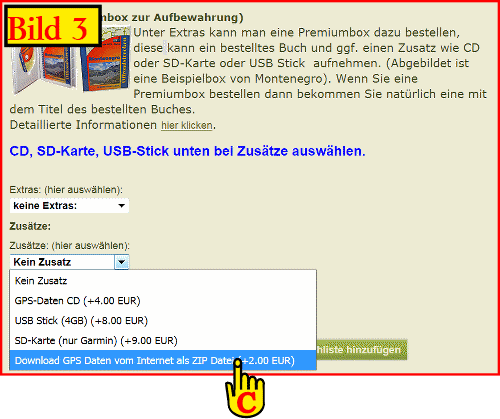 |
| Wenn Sie einen Artikel bestellen und die GPS-Daten als Download haben möchten, dann muss man bei Zusätze (siehe C auf Bild 3) die Option Download GPS Daten vom Internet als ZIP Datei auswählen. |
| Schritt 2 (Artikel bezahlen) |
| Sie bekommen nach dem bestellen ein Bestätigungsmail mit den Kontodaten um den Bestellbetrag zu überweisen. |
| Schritt 3 (Artikel Versand) |
|
Das Buch (siehe E ) wird nach Bezahlung per Post an den Kunden versendet. |
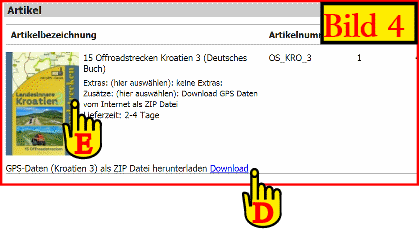 |
| Nach dem Geldeingang werden wir den Download freigeben und der Kunde erhält ein Mail (siehe Bild 4 )mit dem Downloadlink (siehe D ) wo man die GPS-Daten vom Internet laden kann. Man hat 4 Versuche um die GPS-Daten herunterzuladen, danach wird der Download gesperrt, auch wird der Download nach einer Zeitspanne von 1 Woche wieder deaktiviert. Hat der Download nicht funktioniert, dann schicken Sie uns bitte ein Mail unter Diese E-Mail-Adresse ist vor Spambots geschützt! Zur Anzeige muss JavaScript eingeschaltet sein! |
Werden Sie 4x4 Europa Marathon Master:
Es ist eine Marathon Offroad Challenge wo bestimmte Plätze auf unseren Offroadstrecken angefahren werden. Diese Plätze nennen wir Marathon-Punkte.
Diese Marathon-Punkte findet man ausschliesslich in unseren 4x4 Europa Roadbooks. Für jede Offroadstrecke im Buch gibt es einen Marathon-Punkt.
Ziel ist es so viele dieser Punkte zu sammeln und Marathon Master für das jeweilige Land/Region zu werden.
Wie funktioniert der 4x4 Europa Maraton![]() Schritt 1 (Voraussetzung um am Marathon teil zu nehmen:
Schritt 1 (Voraussetzung um am Marathon teil zu nehmen:
Bestellen Sie im Onlineshop eine Startnummer zum Marathon.Sie werden bei uns registriert und bekommen dann 2 große und 2 kleine Startnummer Aufkleber (Beispiel NR 99) zugeschickt. Startnummer bestellen (hier klicken). Die Startnummer benötigt man nur 1 Mal und kann dann mehrere Marathons fahren.
Schritt 2: Kaufen Sie ein 4x4 Europa Roadbook Buch/Ebook, darin sind alle Marathonpunkte für die jeweilige Region/Land enthalten.
Schritt 3: Zu jedem Buch gibt es die Option (inkl. Marathonteilnahme), es ist eine kleine Bearbeitungsgebühr für die Verwaltung der Punkte und das Ranking.
Schritt 4: Sie befahren eine Offroadstrecke aus dem 4x4 Europa Roadbook z. B. Bosnien und kommen an einen Marathon-Punkt. Sie knipsen ein Foto von dem Maratonpunkt und schicken uns das Foto mit der Angabe Ihrer Startnummer.
Sammeln Sie die Marathonpunkte, als kleine Hilfe dient auch die Tabelle (Im Buch) wo Sie noch eine Notiz eingeben können.
Schritt 5: Schicken Sie uns alle Fotos Punkte per Mail oder Wathsapp und mit Angabe der Start-/Teilnehmernummer.
Schritt 6: Wir prüfen die Punkte und Sie kommen als Marathon-Master auf unsere Ranking Listen (Info’s zu Rankinglisten erhalten Sie unter www.mdmot.de/de/marathon-ranking.
Schritt 7: Wir schicken Ihnen einen 2 Aufkleber „Marathon Master“ und eine Urkunde zu.
GPS Daten CD Deutsch
z
 |
 |
 |
|
MDMOT SD + MicroSD Karte |
| Allgemeines: Für noch bessere Navigation unserer Offroadrouten haben wir begonnen s.g. Overlay Routen zu erstellen. Wie kann man sich das vorstellen: Man nimmt eine Glassichtfolie legt sie über eine Landkarte und zeichnet mit einem Filzstift die Route auf die Glassichtfolie, die Landkarte darunter bleibt sichtbar. Genauso funktionieren unsere Overlayrouten für das Navigerät. Die Routen sind wie mit einem Filzstift eingezeichnet. Vorteil ist: Man benötigt kein GPS Gerät mit Offroadfunktion, es kann ein Strassennavigationsgerät wei z.B Nüvi benutzt werden. Man ist nicht abhängig wie die Voreinstellung des GPS Gerätes ist (Kürzere Route, Schnellste Route usw.) Man kann immer sehen ob man sich noch auf der eingezeichneten Route befindet damit wird ein sich verfahren minimiert. Wir haben auch immer die Einstiegspunkte mit auf unseren CD’s dabei, und man kann sich vom Navi bis zu einem Einstiegspunkt euiner Route navigieren lassen, dann beginnt die Overlayroute. Wir haben solche Overlayrouten nur für Mapfähige Garmin - Geräte (eine Liste ist unten angehängt |
|
Wissenswertes zu Overlayrouten
1. Overlayrouten werden wie Strassen in einem Navi angezeigt. Die Farbe ist Rot,Blau, Grün oder Gelb. Die Overlayrouten sind nicht Routingfähig, das brauchen Sie auch nicht, denn durch Ihre besondere Farb- und Stilkennung kennt man diese im Navi. 2. Bewegt man den Cursor über eine solche Route dann wird der Namen der Route angezeigt. Diese Overlayrouten sind nur kleiner 3 Kilometer Zoomfaktor auf dem Navi zu sehen.5. Es gibt hier Camping und Einstiegspunkte als Auswahl, es können auch mehrere Kategorien geben. Wir wählen die Kategorie Einstiegspunkte. |
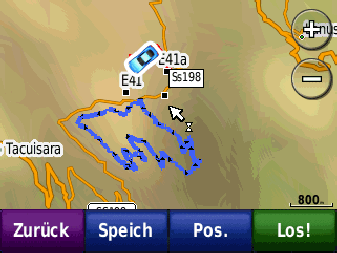 |
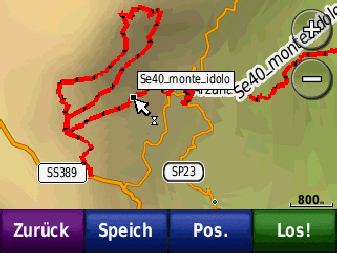 |
 |
3. In der Detailansicht sieht man nun eine Luftlinienroute, aund es ist auch eine Overlayroute (rot) eingezeichnet. Wie man schön erkennen kann befindet sich das Fahrzeug direkt auf der Route, die Luftlinienroute weicht ab, man weiss immer ob man sich noch auf dem richtigen Weg befindet. |
Videoanleitung wie unsere SD-Karte funktioniert,
hier am Beispiel BMW Navigator
Videoanleitung wie unsere SD-Karte funktioniert,
hier am Garmin Overländer
Wie ist die maximale Speicherkartengröße für mein Gerät?
Die maximale Speicherkartengröße entnehmen Sie bitte folgender Tabelle. Die Angaben beziehen sich auf die jeweils aktuelle Firmwareversion.
Es werden nur Garmingeräte mit SD -Karte oder Micro-SD Karte unterstützt.
Garmin - DataCart werden nicht unterstützt.
BMW - Navigator
Achtung: Die SD Karte funktioniert nicht mehr bei BMW-Navigator 7 (es ist kein Garmin Gerät)
| Modell | Maximal | Kartentyp | Class |
| BMW-Navigator 4 | 4 GB | microSD | Class 2 bis 10 |
| BMW-Navigator 5 | 4 GB | microSD | Class 2 bis 10 |
| BMW-Navigator 6 | 64 GB | SD | Class 2 bis 10 |
Camper/RV Serie
| Modell | Maximal | Kartentyp | Class |
| Camper/RV 660, 760 | 32 GB | microSD | Class 2 bis 10 |
| Camper/RV 770 | 32 GB | microSD | Class 2 bis 10 |
Colorado Serie
| Modell | Maximal | Kartentyp | Schnittstelle | Class |
| Colorado 300 | 4GB | SD (full size) | Massenspeicher | Class 4 bis 10 |
| Colorado 400 Serie | 4GB | SD (full size) | Massenspeicher | Class 4 bis 10 |
Dakota Serie
| Modell | Maximal | Kartentyp | Schnittstelle | Class |
| Dakota 10 | NA | NA | Massenspeicher | NA |
| Dakota 20 | 32GB | microSD | Massenspeicher | Class 4 bis 10 |
dezl und dezlCam Serie
| Modell | Maximal | Kartentyp | Class |
| dezl 560, 570, 580, 760, 770, 780 | 32 GB | microSD | Class 2 bis 10 |
| dezlCam, dezlCam 785 (Kamera SD) | 64 GB | microSD | 10 |
| dezlCam, dezlCam 785 (Karten SD) | 32 GB | microSD | Class 2 bis 10 |
Drive Serie
| Modell | Maximal | Kartentyp | Class |
| Garmin Drive 5, 6, 40, 50, 60, 51, 52, 61 | 32 GB | microSD | Class 2 bis 10 |
| Garmin DriveAssist 50, 51 (Kamera SD) | 64 GB | microSD | Class 10 |
| Garmin DriveAssist 50, 51 (Karten SD) | 32 GB | microSD | Class 2 bis 10 |
| Garmin DriveLuxe 50, 51 | 32 GB | microSD | Class 2 bis 10 |
| Garmin DriveSmart 5, 6, 7, 50, 51, 55, 60, 61, 65, 70 | 32 GB | microSD | Class 2 bis 10 |
| Garmin DriveTrack 70, 71 | 32 GB | microSD | Class 2 bis 10 |
eTrex Serie
| Modell | Maximal | Kartentyp | Schnittstelle | Class |
| eTrex Legend Cx/HCx | 4GB | microSD | Garmin Modus | Class 4 bis 10 |
| eTrex Venture Cx | 4GB | microSD | Garmin Modus | Class 4 bis 10 |
| eTrex Vista Cx/HCx | 4GB | microSD | Garmin Modus | Class 4 bis 10 |
| eTrex 20/30 | 32GB | microSD | Massenspeicher | Class 4 bis 10 |
| eTrex 20x/30x | 32GB | microSD | Massenspeicher | Class 4 bis 10 |
| eTrex Touch 25/35 | 32GB | microSD | Massenspeicher | Class 4 bis 10 |
GPSmap 60 Serie
| Modell | Maximal | Kartentyp | Schnittstelle | Class |
| GPSmap 60 Cx/CSx | 4GB | microSD | Garmin Modus | Class 4 bis 10 |
GPSmap 62 Serie
| Modell | Maximal | Kartentyp | Schnittstelle | Class |
| GPSmap 62 | NA | NA | Massenspeicher | NA |
| GPSmap 62s/st | 32GB | microSD | Massenspeicher | Class 4 bis 10 |
| GPSmap 62sc/stc | 32GB | microSD | Massenspeicher | Class 4 bis 10 |
GPSmap 64 Serie
| Model | Maximal | Kartentyp | Schnittstelle | Class |
| GPSmap 64 | 32GB | microSD | Massenspeicher | Class 4 bis 10 |
| GPSmap 64s/st | 32GB | microSD | Massenspeicher | Class 4 bis 10 |
| GPSmap 64sc | 32GB | microSD | Massenspeicher | Class 4 bis 10 |
GPSmap 66 Serie
| Modell | Maximal | Kartentyp | Schnittstelle | Class |
| GPSmap 66s | 32GB | microSD | Massenspeicher | Class 4 bis 10 |
| GPSmap 66st | 32GB | microSD | Massenspeicher | Class 4 bis 10 |
Montana Serie
| Modell | Maximal | Kartentyp | Schnittstelle | Class |
| Montana 600 | 32GB | microSD | Massenspeicher | Class 4 bis 10 |
| Montana 650 Serie | 32GB | microSD | Massenspeicher | Class 4 bis 10 |
| Montana 610 Serie | 32GB | microSD | Massenspeicher | Class 4 bis 10 |
| Montana 680 Serie | 32GB | microSD | Massenspeicher | Class 4 bis 10 |
Monterra Serie
| Modell | Maximal | Kartentyp | Schnittstelle | Class |
| Monterra | 64GB | microSD | MTP | Class 4 bis 10 |
nüvi Serie
| Modell | Maximal | Kartentyp | Class |
| nüvi 30, 40, 50 | 32 GB | microSD | Class 2 bis 10 |
| nüvi 42, 44, 52, 54 | 32 GB | microSD | Class 2 bis 10 |
| nüvi 55, 56, 65, 66 | 32 GB | microSD | Class 2 bis 10 |
| nüvi 57, 58, 67, 68 | 32 GB | microSD | Class 2 bis 10 |
| nüvi 140, 150 | 32 GB | microSD | Class 2 bis 10 |
| nüvi 200, 250, 260, 270 | 32 GB | SD | Class 2 bis 10 |
| nüvi 200W, 250W, 260W | 32 GB | SD | Class 2 bis 10 |
| nüvi 205, 255, 265, 275 | 32 GB | SD | Class 2 bis 10 |
| nüvi 255W, 265W, 285W | 32 GB | SD | Class 2 bis 10 |
| nüvi 500, 550 | 32 GB | microSD | Class 2 bis 10 |
| nüvi 750, 760, 780 | 32 GB | SD | Class 2 bis 10 |
| nüvi 755, 765, 775, 785 | 32 GB | SD | Class 2 bis 10 |
| nüvi 1100, 1200, 1250, 1260 | 32 GB | microSD | Class 2 bis 10 |
| nüvi 1300, 1350, 1370, 1390, 1490, 1690 | 32 GB | microSD | Class 2 bis 10 |
| nüvi 2200, 2250 | 32 GB | microSD | Class 2 bis 10 |
| nüvi 2300, 2350, 2360, 2370 | 32 GB | microSD | Class 2 bis 10 |
| nüvi 2450, 2460 | 32 GB | microSD | Class 2 bis 10 |
| nüvi 2455, 2475, 2495 | 32 GB | microSD | Class 2 bis 10 |
| nüvi 2457, 2497 | 32 GB | microSD | Class 2 bis 10 |
| nüvi 2557, 2577, 2597, 2598 | 32 GB | microSD | Class 2 bis 10 |
| nüvi 2555, 2595 | 32 GB | microSD | Class 2 bis 10 |
| nüvi 2539, 2559, 2589, 2599 | 32 GB | microSD | Class 2 bis 10 |
| nüvi 2639, 2689, 2699 | 32 GB | microSD | Class 2 bis 10 |
| nüvi 2757, 2797, 2798, 2789 | 32 GB | microSD | Class 2 bis 10 |
| nüvi 3450, 3490 | 32 GB | microSD | Class 2 bis 10 |
| nüvi 3550, 3590 | 32 GB | microSD | Class 2 bis 10 |
| nüvi 3597 | 32 GB | microSD | Class 2 bis 10 |
| nüvi 3750, 3760, 3790 | 32 GB | microSD | Class 2 bis 10 |
nüvi 295W, 800, 805 Serie
| Modell | Maximal | Kartentyp | Class |
| nüvi 295W | 8 GB | microSD | Class 2 bis 10 |
| nüvi 850, 880, 855, 885 | 8 GB | microSD | Class 2 bis 10 |
nüvi 300, 600, 5000 Serie
Die nüvi 300, 600 und 5000 Serie können SD Karten größer als 2GB lesen, jedoch keine Kartendateien größer als 2GB verarbeiten..
| Modell | Maximale Kapazität | Kartentyp | Class |
| nüvi 350, 360, 370 | 32 GB | SD | Class 2 bis 10 |
| nüvi 650, 660, 670, 680 | 32 GB | SD | Class 2 bis 10 |
| nüvi 5000 | 8 GB | SD | Class 2 bis 10 |
Oregon Serie
| Modell | Maximal | Kartentyp | Schnittstelle | Class |
| Oregon 200 | 4GB | microSD | Massenspeicher | Class 4 bis 10 |
| Oregon 300 | 4GB | microSD | Massenspeicher | Class 4 bis 10 |
| Oregon 400 Serie | 4GB | microSD | Massenspeicher | Class 4 bis 10 |
| Oregon 450 Serie | 32GB | microSD | Massenspeicher | Class 4 bis 10 |
| Oregon 550 Serie | 32GB | microSD | Massenspeicher | Class 4 bis 10 |
| Oregon 600 Serie | 32GB | microSD | Massenspeicher | Class 4 bis 10 |
| Oregon 650 Serie | 32GB | microSD | Massenspeicher | Class 4 bis 10 |
| Oregon 700 Serie | 32GB | microSD | Massenspeicher | Class 4 bis 10 |
| Oregon 750 Serie | 32GB | microSD | Massenspeicher | Class 4 bis 10 |
StreetPilot Serie
i-Serie Geräte und der StreetPilot c300 unterstützen die SDHC (High Capacity) Karten nicht. Alle anderen Geräte unterstützen SDHC-Karten.
| Modell | Maximal | Kartentyp | Class |
| StreetPilot c300 Serie | 2 GB | SD | Class 2 bis 10 |
| StreetPilot c500 Serie | 4 GB | SD | Class 2 bis 10 |
| StreetPilot i-Serie | 2 GB | SD | Class 2 bis 10 |
| StreetPilot 7200/7500 | 2 GB | SD | Class 2 bis 10 |
zumo Serie
| Modell | Maximal | Kartentyp | Class |
| zumo 220, 350, 390, 590, 660 | 32 GB | microSD | Class 2 bis 10 |
| zumo 395, 396, 595 | 64 GB | microSD | Class 2 bis 10 |
| zumo 400 und 500 Serie | 4 GB | SD | Class 2 bis 10 |
| zumo 665 | 8 GB | microSD | Class 2 bis 10 |
| Zumo Garmin XT | 16 GB | microSD | Class 2 bis 10 |
Garmin Tread - Serie
Haben bis jetzt mit dem Tread funktioniert
1. Zuert bitte alle zu bestellenden Tourenbücher in unseren Onlineshop aussuchen. Die Navigation dafür befindet sich auf der rechten Seite. Das Menü ist als Baum aufgebaut. Wählen Sie ein Tourenbuch aus, es erscheint der Bestellbildschirm, wer eine GPS-Daten CD dazu möchte, bitte unter Zusätze im Bestellbildschirm anwählen. Nun wieder in die Navigation springen und das nächste Buch auswählen, falls mehrere gewünscht werden. 2. Wenn alle Artikel ausgewählt wurden, dann den gelben Button (Schaltfläche) mit der Aufschrift bestellen anklicken. Es erscheint dann der Warenkorb mit allen ausgewählten Artikeln. Hier kann man noch Artikel löschen oder die Bestellmenge ändern, nach jeder Änderung bitten das Symbol aktualisieren anklicken. Ist alles korrekt, dann bitte den Button (Schaltfläche) mit der Aufschrift " Zur Bestellung" anklicken. 3.Es erscheint der Bildschirm mit den Adressdaten und Mailadresse. Wichtig: Bitte kontrollieren Sie die Eingabe der Mailadresse nochmals, denn sonst können wir Ihnen keinen Auftrag zusenden. Alle Felder die mit * gekennzeichnet sind sollten einen Inhalt besitzen. Sind alle Daten ausgefüllt, so können Sie nochmals die AGB lesen denn es gibt einen Link auf dieser Seite, dann den Hacken "Ich stimme den Allgemeinen Geschäftsbedingungen zu" setzen und auf die Schaltfläche "Registrierung absenden" anklicken. Achtung: Sie müssen sich vorher nicht bei uns Aufwendig registrieren, Sie werden jetzt automatisch registriert, Ihre Daten werden im Hintergrund weggeschrieben und und nach ca. 3 Stunden automatisch vom Server wieder gelöscht. 4.Es erscheint nun ein Kontrollbildschirm mit Artikel, und Adressinformationen. Ist alles Richtig, dann bitte die Schaltfläche "weiter" anklicken. 5.Nun wir die Versandart ausgewählt: Was es bedeutet Vorkasse oder Nachname lesen Sie am Ende dieses Dokumentes. Deutschland: Vorkasse: Büchersendung unversichert mit der Deutschenpost Nachnahme: Büchersendung per Nachnahme mit der Deutschen Post EU-Staaten inkl. der Schweiz: Vorkasse:Luftpost unversichert : Zu unseren Nachbarstaaten versenden wir ausschließlich per Luftpost Nachnahme: Nicht z.Z. nicht möglich 6.Es erscheint nun der letzt Bestellbildschirm. Hier kann man noch eine Anmerkung eingeben, dann Bitte alle Daten nochmals prüfen und dann die Schaltfäche " Bestellung bestätigen" anklicken. 7. Es erscheint ein Bildschirm mit einem Hinweis das Sie in kürze eine Mail erhalten. Es wird ein Auftrag zu Ihnen geschickt wo alle wichtigen Daten stehen. 8. Vorkasse (Deutschland + EU + Schweiz): Haben Sie die Vorkasse ausgewählt, dann bitte den Betrag auf das Konto im Auftrag überweisen, sobald der Geldeingang bei uns verbucht wurde werden wir die Artikel zur Post bringen, Sie werden dann auch per Mail umgehend benachrichtigt. Nachnahme (Deuschland): Haben Sie die Nachnahme ausgewählt, dann werden wir das Tourenbuch per Nachnahme zur Post bringen, Sie werden dann umgehend per Mail benachrichtigt.
Allgemeines:
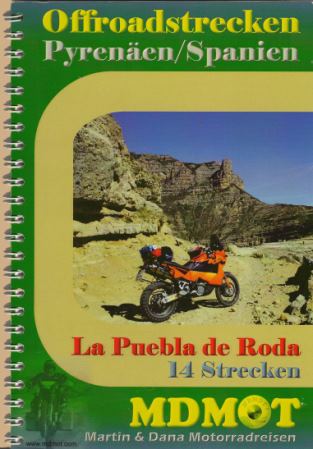 |
Buch allgemein:
Wir wollen Ihnen den Lieferumfang unserer Tourenbücher etwas näher bringen. Unsere Bücher sind ca. 0,5 cm kleiner als das DIN A5 Format besitzen maximal 66 Seiten, das ist deshalb so gewählt damit die Bücher auch in vielen Tankrucksäcken platz finden. Unsere Tourenbücher haben eine aufwenderige Spiralbindung, die erlaubt es die gewünschte Seite komplett herzuholen ohne das Buch zu knicken. Die Titel- und Rückseitenblätter sind aus 300 er Kartonpapier, damit bleibt das Buch stabil aber dennoch biegsam. Man kan es somit auch in der Motorrdjacke unterbringen. Die Inhaltsseiten sind auch aus einem festen 170er Kartonpapier gefertigt.
Auflagen:
Wir haben stets pro Tourenbuchregion nur eine kleinauflage von 30 bis 50 Bücher, das gibt uns die möglichkeit die Daten so aktuell wie möglich zu halten.
|
|
Inhaltsseiten:
Unsere Bücher haben besitzen kleine Kartenskizzen die alle Maßstabsgetreu angezeigt werden. Diese Karten wurden aus unseren online GPS-Daten erstellt. Bei Strassentouren oder Abschnitten ist as nicht so besonders schwierig da es doch immer wieder durch Ortschaften geht und die Strecken meistens gut ausgeschildert sind. Bei Offroadstrecken gibt es meistens keine Schilder, deshalb haben wir zu den Landkarten eine detailierte Beschreibung der Strecken hinzugefügt. Weiter haben wir solche Strecken mit GPS-Punkten versehen (siehe Karte r7_03) die dann auf der CD als einzelpunkte für die GPS-Route dient. Auch besitzen einige Strecken in unseren Tourenbüchern s.g. Roadbooks (siehe Bild 3). Diese dienen auch zur Orientierung auf der Strecke.
Jede Tour besitzt angaben wo sich eine Tankstelle befindet, sowie die Streckenlänge oder auch Symbole an der Seite mit welchen Fahrzeug die Strecke befahrbar ist.
|
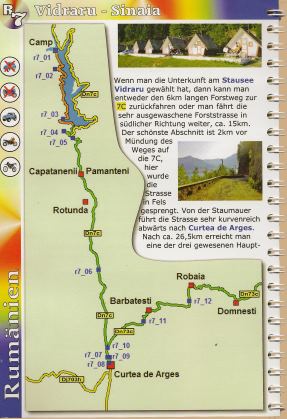 |
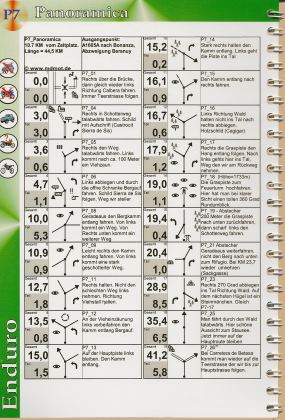 |
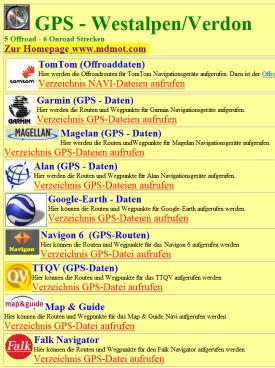 |
Optionale CD's:
Als Zusatz kann bei uns eine Optionale CD mit GPS-Routen mitbestellt werden.
Offroadrouten
Auf der CD befinden sich die GPS-Routen aus dem jeweiligen Tourenbuch in verschiedenen Formaten .
Weiter sind auch GPS-Punkte auf der CD wie Campingplätze , Berghütten, Tankstellen , Sehenswürdigkeiten oder Badebuchten (Korsika).
Offroadrouten sind als Luftlinienrouten hinterlegt, das bedeutet esist nicht wichtig wie detailiert Ihre Landkarte im Navigationsgerät ist, den dieses Routen werden immer von Punkt zu Punkt abgefahren.
Auf der linken Seite sieht man ein Beispiel wie das Menü der CD aufgebaut ist und welche Datenformate es besitzt.
Strassentouren:
Bei Stassentouren sind natürlich auch die GPS-Routen auf der CD, desweiteren sind schon die berechneten Strassenrouten auf der CD zum einpielen ins Navigationsgerät.
Sollte die Landkarte in Ihren Navi eine Strasse nicht besitzen so wird Ihr Navi natürlich die Route versuchen umzurechnen und eine andere Strecke zu nehmen da es diesen Weg nicht kennt.
Dies ist nur selten der Fall, da kann man dann ja immer noch Luftlinienrouting benutzen.
|
 |
Allgemeines:
Optional zu unseren Büchern gibt es eine Aufbewahrungsbox, in dieser kann man das Buch einen Datenträger und das Beiblatt aufbewahren. In der Abbildung ist als Beispiel Montenegro mit einer CD abgebildet. Je nach Artikel gibt es die dazugehörige Kunststoffbox.
|
|
Box:
Die Box eignet sich hervorragend um in ein Bücherregal gestellt zu werden. Die Box hat die Abmasse:
Breite x Höhe x Dicke (in Millimeter angegeben)
175x249x30mm
|
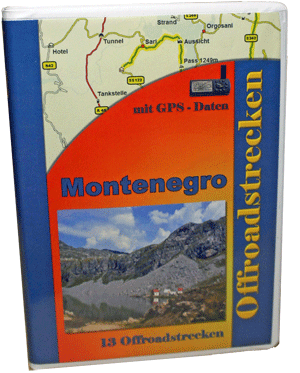 |
| Info Bestellartikel (Papierbuch) | |
|
|
16 Strecken Puigcerda (Pyrenäen)
|
|
|
GPS-Daten CD Als Option gibt es eine CD mit den GPS- Routen und den wichtigsten Punkten wie Unterkünfte (Camping), je nach Region sind auch Tankstellen und Sehenswürdigkeiten als POI's drauf (Details hier klicken) |
|
|
USB-Stick (4 GB) Der Dateninhalt des USB-Sticks ist der gleiche wie auf der Daten-CD jedoch kann der USB Stick später wieder verwendet werden. (weitere Info hier klicken) |
|
|
Micro-SD Karte (2GB) nur Garmingeräte Die Karte ist nur für Mapfähige Garmingeräte, dort sind alle GPS Daten vorinstalliert, auch sind die Overlayrouten auf der SD Karte vorinstalliert. Die Karte muß nur ins Garmingerät eingestekt werden. Nähere Info's : hier klicken |
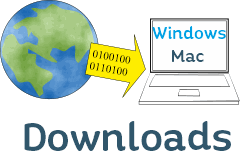 |
GPS Daten als ZIP File vom Internet laden Als Option zu dem Buch dazu gibt es die Möglichkeit die GPS Daten nach dem Kauf vom Internet zu laden. Das Buch kommt per Post, die GPS Daten kann man vom Internet laden. Detaillierte Informationen hier klicken. |
 |
MDMOT Touren - APP Neu!! Als Option gibt es eine Touren - App für Android oder IOS (Mac) Systeme. Diese App kann offline zum abfahren der MDMOT Touren benutzt werden. (weitere Info hier klicken) Kann im Onlineshop mitbestellt werden. |

 Vorweg, TomTom ist ein sehr gutes Strassesnavigationssystem, jedoch im Offroadbereich kann es nur bedingt eingesetzt werden. TomTom möchte immer eine eingezeichnete Strasse in der Navikarte haben um diese berechnen zu können. Da jedoch manche Offroadstrecken von unseren Routen nicht als Strasse eingezeichnet sind können diese nicht berechnet und navigiert werden. Um die GPS Daten verwenden zu können schieben Sie die SD Karte in einen PC/Laptop und kopieren das ZIP File MDMOT_GPS_ADV_??Region??.ZIP auf diesen, dann entpacken Sie das Zip File in einen Ordner.. Es erscheint ein Ordner TomTom. Darin enthalten sind GPS Daten im GPX, ITN und OV2 Format hinterlegt. Auch ist eine Bedienungsanleitung als PDF in diesem Ordner, bitte lesen Sie diese bevor Sie die Daten auf den TomTom kopieren.
Vorweg, TomTom ist ein sehr gutes Strassesnavigationssystem, jedoch im Offroadbereich kann es nur bedingt eingesetzt werden. TomTom möchte immer eine eingezeichnete Strasse in der Navikarte haben um diese berechnen zu können. Da jedoch manche Offroadstrecken von unseren Routen nicht als Strasse eingezeichnet sind können diese nicht berechnet und navigiert werden. Um die GPS Daten verwenden zu können schieben Sie die SD Karte in einen PC/Laptop und kopieren das ZIP File MDMOT_GPS_ADV_??Region??.ZIP auf diesen, dann entpacken Sie das Zip File in einen Ordner.. Es erscheint ein Ordner TomTom. Darin enthalten sind GPS Daten im GPX, ITN und OV2 Format hinterlegt. Auch ist eine Bedienungsanleitung als PDF in diesem Ordner, bitte lesen Sie diese bevor Sie die Daten auf den TomTom kopieren.




















































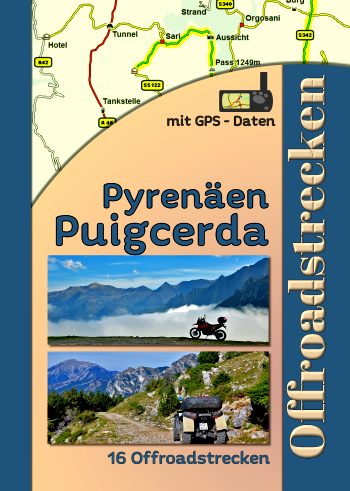



 Albanien
Albanien Cevennen
Cevennen Friaul
Friaul Georgien
Georgien Griechenland
Griechenland Island
Island Kroatien
Kroatien Markem/Umbrien
Markem/Umbrien Marokko
Marokko Montenegro
Montenegro Norwegen
Norwegen Österreich
Österreich Portugal
Portugal Pyrenäen
Pyrenäen Andorra
Andorra Roda Isabena
Roda Isabena Rumaenien
Rumaenien Schweiz
Schweiz Seealpen
Seealpen Sizilien
Sizilien Slowenien
Slowenien Tunesien
Tunesien

 Please wait...
Please wait...